Windows下node版本管理
有些项目较老node难免降级,新项目又需要新版本node。所以需要写一写这样的文章。
一、升级与降级
node的历史版本下载地址:https://registry.npmmirror.com/binary.html?path=node/;控制面板卸载当前版本,然后安装对应版本即可。
二、多版本共存
1、方式一(Windows——手动切换-环境变量,不推荐):
略,详情见:https://www.runoob.com/w3cnote/node-multi-version.html
2、方式二(nvm-Windows):
https://www.jianshu.com/p/3b4c4f2f4089
① 简介:nvm-windows和nvm类似的用于管理node版本的工具,同类的还有nvmw。
② 安装:
a、链接:https://github.com/coreybutler/nvm-windows/releases,或者 备份下载;
b、nvm安装路径不能带中文和空格,确认安装即可;
c、查看nvm版本,命令nvm version,查看全部命令nvm;

③ 安装并管理nodejs:
nvm install 16.13.1 # 安装node16.13.1
nvm install 12.22.7 # 安装node12.22.7
nvm use 12.22.7 # 设置当前环境为12.22.7
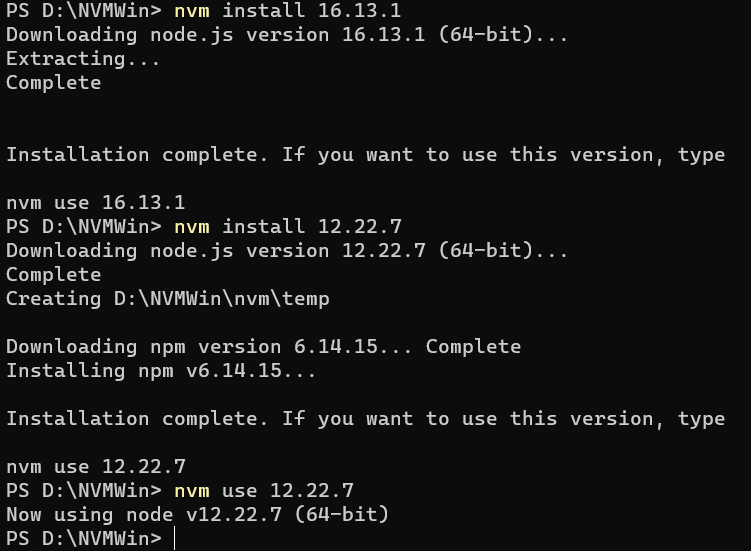
④ 常用命令:
nvm list #查看安装的所有node版本
nvm install 7.10.0 # 升级到到定制版
nvm install lastest # 升级到最新版
nvm install stable # 升级到稳定版
nvm use 7.10.0 # 使用node 7.10.0为当前版本
nvm use node # 使用最新版的node
nvm arch :显示node是运行在32位还是64位。
nvm install <version> [arch] :安装node, version是特定版本也可以是最新稳定版本latest。可选参数arch指定安装32位还是64位版本,默认是系统位数。可以添加--insecure绕过远程服务器的SSL。
nvm list [available]:显示已安装的列表。可选参数available,显示可安装的所有版本。list可简化为ls。
nvm on :开启node.js版本管理。
nvm off :关闭node.js版本管理。
nvm proxy [url]:设置下载代理。不加可选参数url,显示当前代理。将url设置为none则移除代理。
nvm node_mirror [url] :设置node镜像。默认是https://nodejs.org/dist/。如果不写url,则使用默认url。设置后可至安装目录settings.txt文件查看,也可直接在该文件操作。
nvm npm_mirror [url] :设置npm镜像。https://github.com/npm/cli/archive/。如果不写url,则使用默认url。设置后可至安装目录settings.txt文件查看,也可直接在该文件操作。
nvm uninstall <version>:卸载指定版本node。
nvm use [version] [arch]:使用制定版本node。可指定32/64位。
nvm root [path] :设置存储不同版本node的目录。如果未设置,默认使用当前目录。
nvm version :显示nvm版本。version可简化为v。
作者:jeffrey_hjf
链接:https://www.jianshu.com/p/3b4c4f2f4089
来源:简书
著作权归作者所有。商业转载请联系作者获得授权,非商业转载请注明出处。
3、方式三(Linux——Node Binary管理模块N)
① 安装,命令:npm install -g n # 全局安装n
② 使用:
$ n stable # 升级到最新稳定版
$ n latest # 升级到最新版
$ n v7.10.0 # 升级到定制版
$ n 7.10.0 (ENTER) # 切换使用版本
4、其他方式:
windows版:nvmw;
Linux:nvm
Mac:nvm
原文地址:https://www.cnblogs.com/qq2806933146xiaobai/articles/16305467.html

